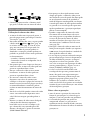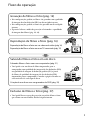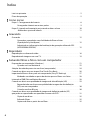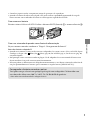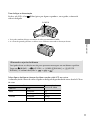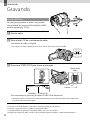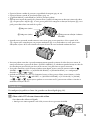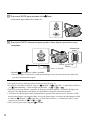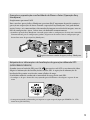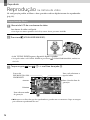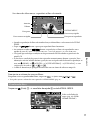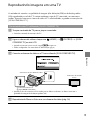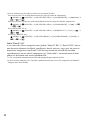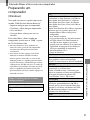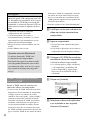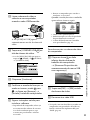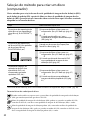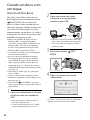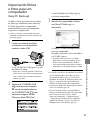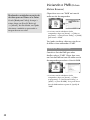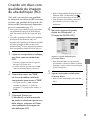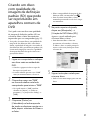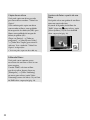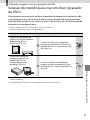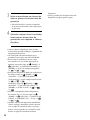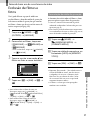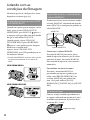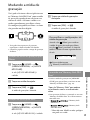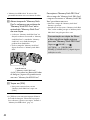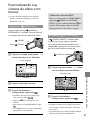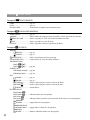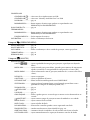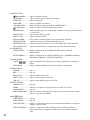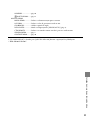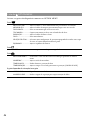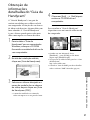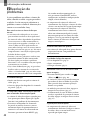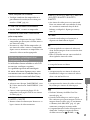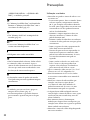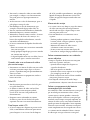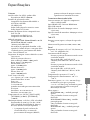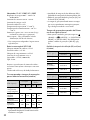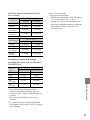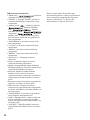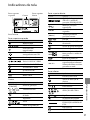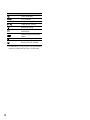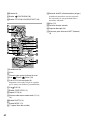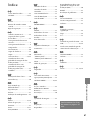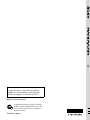4-131-474-31(1)
HDR-XR500/XR500V/
XR520/XR520V
Câmera de vídeo digital HD
Manual de instruções
2009 Sony Corporation
Índice
6
Como iniciar
8
Gravando
12
Reproduzir
16
Salvando filmes e fotos com
um computador
21
Salvando imagens com um
gravador de DVD
33
Fazendo bom uso de sua
câmera de vídeo
37
Informações adicionais
48

2
Leia isto primeiro
Antes de operar esta unidade, leia todo o
conteúdo deste manual e guarde-o para
futuras consultas.
ADVERTÊNCIA
Para reduzir o risco de incêndio ou
choque elétrico, não exponha o
aparelho à chuva ou umidade.
Não exponha as pilhas a fontes de calor
excessivo, como o sol, fogo ou outras.
ATENÇÃO
Bateria
A bateria poderá explodir, causar incêndios
ou até mesmo queimaduras químicas, se
utilizada de modo incorreto. Observe os
seguintes cuidados:
Não desmonte o aparelho.
Não bata e nem exponha a bateria a choques ou
força, por exemplo, martelar, derrubar ou pisar
na bateria.
Não provoque curto-circuito e nem deixe que
objetos metálicos entrem em contato com os
terminais da bateria.
Não exponha a bateria a altas temperaturas,
acima de 60°C, por exemplo, sob a incidência
direita da luz solar ou no interior de um carro
estacionado ao sol.
Não queime nem jogue a bateria no fogo.
Não manuseie baterias de íon-lítio danificadas
ou que estejam com vazamento.
Carregue a bateria usando um carregador de
bateria original da Sony ou um dispositivo
próprio carregar a bateria.
Mantenha a bateria fora do alcance de crianças
pequenas.
Não molhe a bateria.
Substitua somente por um tipo igual ou
equivalente recomendado pela Sony.
Descarte as baterias usadas imediatamente,
conforme descrito nas instruções.
Substitua somente a bateria por uma do
tipo indicado. De contrário, pode causar
um incêndio ou choque elétrico.
Adaptador CA
Não use o adaptador CA em espaços
limitados, por exemplo entre parede e
algum móvel.
Use uma tomada de parede próxima
quando utilizar o adaptador de CA.
Desconecte o adaptador de CA da
tomada imediatamente em caso de mau
funcionamento durante a utilização da
videocâmera.
Ainda que a câmera esteja desligada, a
alimentação de CA (corrente doméstica)
continua sendo fornecida enquanto o
adaptador de CA estiver conectado na
tomada de parede. alimentação de CA
(corrente doméstica).
Pressão de som em excesso dos auriculares
e auscultadores pode causar perda de
audição.
Itens fornecidos
Os números entre ( ) representam a
quantidade fornecida.
Adaptador CA (1)
Cabo de alimentação (1)
Cabo de componente A/V (1)
Cabo de conexão A/V (1)
Cabo USB (1)
Controle remoto sem fio (1)
Uma bateria de íons de lítio tipo botão já está
instalada. Remova a folha de isolamento antes
de usar o controle remoto sem fio.
Folha de isolamento
Bateria recarregável NP-FH60 (1)
CD-ROM “Handycam Application
Software” (1)
“PMB” (software, incluindo “Guia do PMB”)
“Guia da Handycam” (PDF)
“Manual de instruções” (Este manual) (1)

3
Consulte a página 39 sobre a “Memory Stick”
que pode ser usada com sua câmera de vídeo.
Notas sobre utilização
Utilização da câmera de vídeo
A câmera de vídeo não é à prova de poeira, à
prova de pingos nem à prova d’água. Consulte
“Precauções” (pág. 50).
Não realize nenhuma das ações a seguir quando
a luz de modo (Filme)/ (Foto) (pág. 10)
ou as luzes ACCESS (pág. 8), a luz de acesso
(pág. 40) estiverem acesas ou piscando. Do
contrário, a mídia de gravação poderá ser
danificada e as imagens gravadas poderão ser
perdidas, ou poderão ocorrer outros problemas
no funcionamento.
ejetando o “Memory Stick PRO Duo”
removendo a bateria ou o adaptador CA da
câmera de vídeo
Não permita que ocorra choque ou vibração à
câmera de vídeo. A câmera de vídeo pode não
gravar ou reproduzir filmes e fotos.
Não use a câmera de vídeo em áreas muito
barulhentas. A câmera de vídeo pode não
gravar ou reproduzir filmes e fotos.
Ao conectar a câmera de vídeo a outro
dispositivo com cabos de comunicação,
certifique-se de inserir o plugue do conector de
maneira correta. Pressionar o plugue com força
no terminal danificará o terminal e poderá
resultar em mau funcionamento da câmera de
vídeo.
Não feche a tela LCD quando a câmera de vídeo
estiver conectada a outro dispositivo com o
cabo USB. Suas imagens gravadas podem se
perder.
Mesmo se a câmera de vídeo estiver desligada,
a função do GPS funciona enquanto o
botão GPS estiver em ON. Certifique-se de
que o botão GPS esteja ajustado para OFF
durante a decolagem e o pouso de um avião
(HDR-XR500V/XR520V).
Para proteger o disco rígido interno contra
choque por queda, a câmera de vídeo possui
uma função de sensor de queda. Em uma queda
ou em situação de ausência de gravidade, o
ruído de bloqueio causado quando esta função
é ativada pela câmera de vídeo poderá também
ser gravado. Se o sensor de queda captar uma
queda repetidamente, a gravação/reprodução
poderá ser interrompida.
Quando a temperatura da câmera de vídeo
ficar muito alta ou muito baixa, talvez você
não consiga gravar ou reproduzir, devido aos
recursos de proteção da câmera de vídeo,
ativados em situações desse tipo. Nesse caso,
uma mensagem é exibida na tela LCD ou no
visor (pág. 49).
Não ligue a câmera de vídeo em uma área de
baixa pressão na qual a altitude seja superior a
5.000 metros. Isso pode danificar a unidade de
disco rígido da câmera de vídeo.
Se você repetir a gravação/exclusão de imagens
por um tempo longo, ocorrerá a fragmentação
de dados na mídia de gravação. As imagens
não podem ser salvas nem gravadas. Neste
caso, salve as imagens em algum tipo de mídia
externa, primeiramente, e, depois, execute a
função [FORMATO MÍDIA] (pág. 37).
O visor e a tela LCD são fabricados com
tecnologia de alta precisão, portanto mais de
99,99% dos pixels estão operacionais para
uso efetivo. Entretanto, poderão surgir com
freqüência pequenos pontos pretos e/ou
brilhantes (de cor branca, vermelha, azul ou
verde) na tela LCD. Esses pontos são resultados
normais do processo de fabricação e não afetam
de forma alguma a gravação.
Notas sobre a gravação
Antes de iniciar a gravação, faça um teste da
função de gravação para ter certeza de que a
imagem e o som são gravados sem problemas.
O conteúdo da gravação não poderá ser
compensado, mesmo se a gravação ou a
reprodução não for efetuada devido a um mau
funcionamento da câmera de vídeo, da mídia de
gravação, etc.

4
Os sistemas de TV diferem dependendo do
país/região. Para visualizar suas gravações em
uma TV, é preciso ter uma TV compatível com
o sistema NTSC.
Programas de televisão, filmes, fitas de vídeo
e outros materiais podem estar protegidos por
direitos autorais. A gravação não autorizada
desses materiais poderá infringir as leis de
direitos autorais.
Para evitar perder os dados de imagem, salve
periodicamente todas as imagens gravadas
em mídia externa. É recomendável salvar os
dados de imagem em um disco, como o DVD-
R, usando o seu computador. Além disso, é
possível salvar os dados de imagem usando um
videocassete ou um gravador de DVD/HDD.
Sobre a reprodução de imagens
gravadas em outros dispositivos
Sua câmera de vídeo é compatível com MPEG-4
AVC/H.264 High Profile para gravação com
qualidade de imagem de alta definição (HD).
Portanto, não é possível reproduzir imagens
gravadas com qualidade de imagem de alta
definição (HD) na câmera de vídeo com os
seguintes dispositivos;
Outros dispositivos compatíveis com o
formato AVCHD que não são compatíveis
com High Profile
Dispositivos que não são compatíveis com o
formato AVCHD
Discos gravados com qualidade de
imagem de alta definição (HD)
Esta câmera de vídeo faz filmagem de alta
definição no formato AVCHD. A mídia DVD
contendo filmes AVCHD não deve ser usada
com gravadores ou reprodutores baseados em
DVD, pois o reprodutor/gravador de DVD
pode falhar para ejetar a mídia e pode apagar
seu conteúdo sem aviso. A mídia DVD com
filmes AVCHD pode ser reproduzida em
um reprodutor/gravador compatível com
reprodutor/gravador de Blu-ray Discou outro
aparelho compatível.
Sobre o ajuste de idioma
As exibições na tela em cada idioma local são
utilizadas para ilustrar os procedimentos de
operação. Se necessário, altere o idioma na tela
antes de utilizar a câmera de vídeo (pág. 11).
Sobre este manual
As imagens da tela LCD usadas neste manual
para fins de ilustração são capturadas usando
uma câmera digital estática e, portanto, podem
parecer diferentes das imagens reais da tela
LCD.
Neste Manual de instruções, o disco rígido
interno de sua câmera de vídeo e o “Memory
Stick PRO Duo” são chamados de “mídia de
gravação”.
Neste Manual de instruções, ambos “Memory
Stick PRO Duo” and “Memory Stick PRO-HG
Duo” são referidos como “Memory Stick PRO
Duo”.
Você encontrará o “Guia da Handycam” (PDF)
no CD-ROM fornecido (pág. 47).
As capturas de tela são do Windows Vista. As
cenas podem variar, dependendo do sistema
operacional do computador.

5
Fluxo de operação
Gravação de filmes e fotos (pág. 12)
Nas configurações padrão, os filmes são gravados com qualidade
de imagem de alta definição (HD) no disco rígido interno.
Nas configurações padrão, as fotos são gravadas no disco dígido
interno.
É possível alterar a mídia de gravação selecionada e a qualidade
de imagem dos filmes (pág. 39, 43).
Reprodução de filmes e fotos (pág. 16)
Reprodução de filmes e fotos na sua câmera de vídeo (pág. 16)
Reprodução de filmes e fotos em uma TV conectada (pág. 19)
Salvando filmes e fotos em um disco
Salvando filmes e fotos com um computador (pág. 21)
Você pode criar um disco de filmes importados para o
computador com qualidade de imagem de alta definição (HD)
ou qualidade de imagem de definição padrão (SD) a partir
de filmes de qualidade de imagem de alta definição (HD)
importados para o computador. Consulte a página 24 sobre as
características de cada tipo de disco.
Criação de um disco com um gravador de DVD (pág. 33)
Exclusão de filmes e fotos (pág. 37)
Você pode liberar espaço de gravação ao excluir filmes e fotos
que salvou em outra mídia, do disco rígido interno.

6
Índice
Leia isto primeiro . . . . . . . . . . . . . . . . . . . . . . . . . . . . . . . . . . . . . . . . . . . . . . . . . . . . . . . . . . . . . . . . . . . . . . . . . . . . . . . . . . . . 2
Fluxo de operação . . . . . . . . . . . . . . . . . . . . . . . . . . . . . . . . . . . . . . . . . . . . . . . . . . . . . . . . . . . . . . . . . . . . . . . . . . . . . . . . . . 5
Como iniciar
Etapa 1: Carregamento da bateria . . . . . . . . . . . . . . . . . . . . . . . . . . . . . . . . . . . . . . . . . . . . . . . . . . . . . . . . . . . . . . . 8
Carregando a bateria em outros países . . . . . . . . . . . . . . . . . . . . . . . . . . . . . . . . . . . . . . . . . . . . . . . . 9
Etapa 2: Ligando a alimentação e ajustando a data e a hora . . . . . . . . . . . . . . . . . . . . . . . . . . . . . 10
Alterando o ajuste de idioma . . . . . . . . . . . . . . . . . . . . . . . . . . . . . . . . . . . . . . . . . . . . . . . . . . . . . . . . . . 11
Gravando
Gravando . . . . . . . . . . . . . . . . . . . . . . . . . . . . . . . . . . . . . . . . . . . . . . . . . . . . . . . . . . . . . . . . . . . . . . . . . . . . . . . . . . . . . . . . . . . 12
Gravação e reprodução com facilidade de filmes e fotos
(Operação Easy Handycam) . . . . . . . . . . . . . . . . . . . . . . . . . . . . . . . . . . . . . . . . . . . . . . . . . . . . . . . . . . . . 15
Adquirindo as informações de localização da gravação utilizando GPS
(HDR-XR500V/XR520V) . . . . . . . . . . . . . . . . . . . . . . . . . . . . . . . . . . . . . . . . . . . . . . . . . . . . . . . . . . . . . . . . . . 15
Reproduzir
Reprodução na câmera de vídeo . . . . . . . . . . . . . . . . . . . . . . . . . . . . . . . . . . . . . . . . . . . . . . . . . . . . . . . . . . . . . . 16
Reproduzindo imagens em uma TV . . . . . . . . . . . . . . . . . . . . . . . . . . . . . . . . . . . . . . . . . . . . . . . . . . . . . . . . . . . 19
Salvando filmes e fotos com um computador
Preparando um computador
(Windows) . . . . . . . . . . . . . . . . . . . . . . . . . . . . . . . . . . . . . . . . . . . . . . . . . . . . . . . 21
Quando usar um Macintosh . . . . . . . . . . . . . . . . . . . . . . . . . . . . . . . . . . . . . . . . . . . . . . . . . . . . . . . . . . . . 22
Seleção do método para criar um disco (computador). . . . . . . . . . . . . . . . . . . . . . . . . . . . . . . . . . . . 24
Criando um disco com um toque (One Touch Disc Burn) . . . . . . . . . . . . . . . . . . . . . . . . . . . . . . . . . 26
Importando filmes e fotos para um computador (Easy PC Back-up) . . . . . . . . . . . . . . . . . . . 27
Mudando a unidade ou pasta de destino para os filmes e as fotos . . . . . . . . . . . . . 28
Iniciando o PMB (Picture Motion Browser) . . . . . . . . . . . . . . . . . . . . . . . . . . . . . . . . . . . . . . . . . . . . . . . . . . . 28
Criando um disco com qualidade de imagem de alta definição (HD) . . . . . . . . . . . . . . . . . . 29
Reproduzindo um disco com qualidade de imagem de alta definição
(HD) em um computador . . . . . . . . . . . . . . . . . . . . . . . . . . . . . . . . . . . . . . . . . . . . . . . . . . . . . . . . . . . . . . . 30
Criando um disco Blu-ray . . . . . . . . . . . . . . . . . . . . . . . . . . . . . . . . . . . . . . . . . . . . . . . . . . . . . . . . . . . . . . . 30
Criando um disco com qualidade de imagem de definição padrão (SD)
que pode ser reproduzido em aparelhos comuns de DVD . . . . . . . . . . . . . . . . . . . . . . . . . . . . . . . 31
Cópia de um disco . . . . . . . . . . . . . . . . . . . . . . . . . . . . . . . . . . . . . . . . . . . . . . . . . . . . . . . . . . . . . . . . . . . . . . . . 32
Editando filmes. . . . . . . . . . . . . . . . . . . . . . . . . . . . . . . . . . . . . . . . . . . . . . . . . . . . . . . . . . . . . . . . . . . . . . . . . . . . 32
Captura de fotos a partir de um filme . . . . . . . . . . . . . . . . . . . . . . . . . . . . . . . . . . . . . . . . . . . . . . . . 32

7
Índice
Salvando imagens com um gravador de DVD
Seleção do método para criar um disco (gravador de DVD) . . . . . . . . . . . . . . . . . . . . . . . . . . . . . . 33
Criando um disco com qualidade de imagem de alta definição (HD) com um
gravador de DVD, etc. (cabo de conexão USB) . . . . . . . . . . . . . . . . . . . . . . . . . . . . . . . . . . . . . . . . . . . . . . 34
Criando um disco com qualidade de imagem de definição padrão (SD) com um
gravador, etc. (cabo de conexão A/V) . . . . . . . . . . . . . . . . . . . . . . . . . . . . . . . . . . . . . . . . . . . . . . . . . . . . . . . . . 35
Fazendo bom uso de sua câmera de vídeo
Exclusão de filmes e fotos . . . . . . . . . . . . . . . . . . . . . . . . . . . . . . . . . . . . . . . . . . . . . . . . . . . . . . . . . . . . . . . . . . . . . . . 37
Lidando com as condições de filmagem . . . . . . . . . . . . . . . . . . . . . . . . . . . . . . . . . . . . . . . . . . . . . . . . . . . . . 38
Mudando a mídia de gravação . . . . . . . . . . . . . . . . . . . . . . . . . . . . . . . . . . . . . . . . . . . . . . . . . . . . . . . . . . . . . . . . . 39
Para verificar as configurações da mídia de gravação . . . . . . . . . . . . . . . . . . . . . . . . . . . . . 39
Sincronização ou cópia de filmes e fotos do disco rígido interno para um
“Memory Stick PRO Duo” . . . . . . . . . . . . . . . . . . . . . . . . . . . . . . . . . . . . . . . . . . . . . . . . . . . . . . . . . . . . . . . . 40
Personalizando sua câmera de vídeo com menus . . . . . . . . . . . . . . . . . . . . . . . . . . . . . . . . . . . . . . . . . . 41
Utilizando a função HELP . . . . . . . . . . . . . . . . . . . . . . . . . . . . . . . . . . . . . . . . . . . . . . . . . . . . . . . . . . . . . . . 41
Obtenção de informações detalhadas do “Guia da Handycam” . . . . . . . . . . . . . . . . . . . . . . . . . 47
Informações adicionais
Resolução de problemas . . . . . . . . . . . . . . . . . . . . . . . . . . . . . . . . . . . . . . . . . . . . . . . . . . . . . . . . . . . . . . . . . . . . . 48
Precauções . . . . . . . . . . . . . . . . . . . . . . . . . . . . . . . . . . . . . . . . . . . . . . . . . . . . . . . . . . . . . . . . . . . . . . . . . . . . . . . . . . . . . . . . . 50
Especificações . . . . . . . . . . . . . . . . . . . . . . . . . . . . . . . . . . . . . . . . . . . . . . . . . . . . . . . . . . . . . . . . . . . . . . . . . . . . . . . . . . . . . 53
Indicadores de tela. . . . . . . . . . . . . . . . . . . . . . . . . . . . . . . . . . . . . . . . . . . . . . . . . . . . . . . . . . . . . . . . . . . . . . . . . . . . . . . . 57
Peças e controles . . . . . . . . . . . . . . . . . . . . . . . . . . . . . . . . . . . . . . . . . . . . . . . . . . . . . . . . . . . . . . . . . . . . . . . . . . . . . . . . . . 59
Índice . . . . . . . . . . . . . . . . . . . . . . . . . . . . . . . . . . . . . . . . . . . . . . . . . . . . . . . . . . . . . . . . . . . . . . . . . . . . . . . . . . . . . . . . . . . . . . . . 61

8
Como iniciar
Etapa 1: Carregamento da bateria
É possível carregar a bateria “InfoLITHIUM” (série H) depois de encaixá-la na câmera de
vídeo.
Não se pode encaixar uma bateria “InfoLITHIUM” que não seja da série H na câmera de vídeo.
1
Desligue sua câmera de vídeo retraindo o visor e fechando a tela LCD.
2
Encaixe a bateria deslizando-a na direção indicada pela seta até ouvir um
clique.
3
Conecte o adaptador CA e o cabo de alimentação à sua câmera de vídeo
e à tomada de parede.
Alinhe a marcação no plugue DC com aquela na tomada DC IN.
A luz /CHG acende e o carregamento tem início. A luz /CHG se apagará quando a
bateria estiver totalmente carregada.
4
Quando a bateria estiver carregada, desconecte o adaptador CA da
tomada DC IN de seu computador.
Bateria
Jaque DC IN
Plugue CC
Adaptador CA
Cabo de alimentação
Luz ACCESS (disco
rígido)
Luz /CHG
Para a tomada de parede

9
Como iniciar
Consulte a página 54 sobre carregamento, tempo de gravação e de reprodução.
Quando sua câmera de vídeo estiver ligada, você pode verificar a quantidade aproximada de carga de
bateria restante com o indicador de bateria no canto superior esquerdo da tela LCD.
Para remover a bateria
Retraia o visor e feche a tela LCD. Deslize a alavanca BATT (bateria) e remova a bateria .
Para usar a tomada de parede como fonte de alimentação
Faça as mesmas conexões conforme a “Etapa 1: Carregamento da bateria”.
Notas sobre a bateria e o adaptador CA
Quando você remover a bateria ou desconectar o adaptador CA, retraia o visor e feche a tela LCD, depois
certifique-se de que a luz (Filme)/luz (Foto) (pág. 10)/luz ACCESS (pág. 8) /luz de acesso (pág. 40)
estejam desligadas.
Não provoque curtos-circuitos tocando no plugue CC do adaptador CA ou no terminal da bateria com
objetos metálicos. Isso pode causar um mau funcionamento.
No ajuste padrão, a alimentação será desligada automaticamente se você deixar a câmera de vídeo fora de
uso por aproximadamente 5 minutos, para economizar a carga da bateria ([DESLIG AUTO]).
Carregando a bateria em outros países
Você pode carregar a bateria em qualquer país/região com o adaptador CA fornecido com
sua câmera de vídeo, entre 100 V e 240 V CA, 50 Hz/60 Hz de potência.
Não utilize um transformador de voltagem elétrica.

10
Etapa 2: Ligando a alimentação e ajustando a
data e a hora
1
Abre a tela LCD da sua câmera de vídeo.
Sua câmera de vídeo está ligada.
Para ligar sua câmera quando a tela LCD estiver aberta, pressione POWER.
POWER
2
Selecione a área geográfica desejada com / , depois toque em
[PRÓXIMO].
Para ajustar a data e a hora novamente, toque em (HOME) (AJUSTES) [AJ.REL/
IDIOMA] [AJUST.RELÓG]. Quando o item não estiver na tela, toque / até aparecer.
3
Ajuste [HR.VERÃO], data e hora, depois toque em .
O relógio começa a funcionar.
Se ajustar [HR.VERÃO] para [LIGAR], o relógio avança 1 hora.
A data e a hora não são exibidas durante a gravação, mas são gravadas automaticamente na mídia de
gravação, e podem ser visualizadas durante a reprodução. Para visualizar a data e a hora, toque em, toque
em (HOME) (AJUSTES) [AJ.VISUALIZ.IMAG] [CÓD.DADOS] [DATA/HORA]
.
Os bipes de operação podem ser desligados ao tocar em (HOME) (AJUSTES) [AJ.SOM/
DISPLAY] [BIPE] [DESLIGAR] .
(Filme): Para gravar filmes
(Foto): Para gravar fotos
Toque o botão na tela
LCD.

11
Como iniciar
Para desligar a alimentação
Feche a tela LCD. A luz (Filme) pisca por alguns segundos e, em seguida, a câmera de
vídeo é desligada.
POWER
Você pode também desligar sua câmera de vídeo pressionando POWER.
Se o visor for puxado para fora, recolha o visor conforme mostrado na ilustração abaixo.
Alterando o ajuste de idioma
Você pode alterar as exibições na tela para apresentar mensagens em um idioma específico.
Toque em (HOME) (AJUSTES) [AJ.REL/ IDIOMA] [ AJUSTE
IDIOMA] o idioma desejado .
Sobre ligar e desligar a câmera de vídeo usando a tela LCD ou o visor
A alimentação da câmera de vídeo é ligada ou desligada dependendo do status da tela LCD ou
do visor.
Status
Alimentação da
câmera de vídeo
Tela LCD Visor
Abrir Recolhido Lig.
Puxado para fora Lig.
Fechada Recolhido Desliga
Puxado para fora Lig.

12
Gravando
Gravando
Gravando filmes
Na configuração padrão, os filmes são gravados
com qualidade de imagem de alta definição (HD)
no disco rígido (pág. 39, 43).
Ajuste a alça.
Abre a tela LCD da sua câmera de vídeo.
Sua câmera de vídeo está ligada.
Para ligar sua câmera quando a tela LCD já estiver aberta, pressione POWER.
Pressione START/STOP para iniciar a gravação.
Para interromper a gravação, pressione START/STOP novamente.
Mova ligeiramente a alavanca de zoom motorizado para obter um zoom mais lento. Mova mais
para obter um zoom mais rápido.
Se fechar a tela LCD durante a gravação, a câmera de vídeo pára de gravar.
Consulte a página 54 sobre o tempo de gravação de filmes.
O tempo máximo de gravação contínua de filmes é de cerca de 13 horas.
Quando um arquivo de filme excede 2 GB, o próximo arquivo de filme é criado automaticamente.
Alavanca do
zoom
Grande angular
Telefoto
[ESPERA] [GRAVAR]

13
Gravando
É possível alterar a mídia de gravação e a qualidade de imagem (pág. 39, 43).
É possível alterar o modo de gravação de filmes (pág. 43).
[ STEADYSHOT] está definido em [ATIVO] no ajuste padrão.
Para ajustar o ângulo do painel LCD, primeiro abra o painel LCD 90 graus em direção à câmera de vídeo
() e depois ajuste o ângulo (). Se você girar o painel LCD 180 graus na direção da objetiva (), você
pode gravar filmes/fotos em modo de espelho.
Quando estiver gravando usando somente com o visor, puxe o visor para fora e feche o painel LCD,
(), depois ajuste o ângulo para sua posição confortável (). Se os indicadores no visor aparecerem
embaçados, ajuste o foco com a alavanca de ajuste da lente do visor localizada embaixo do visor.
No ajuste padrão, uma foto é gravada automaticamente quando a câmera de vídeo detecta o sorriso de
uma pessoa durante a gravação de filmes ([DETEC.SORRISO]). É exibido um quadro laranja ao redor da
face mirada para possível foto por detecção de sorriso. Você pode fazer os ajustes no menu.
Você pode aumentar o nível de zoom usando o zoom digital. Ajuste o nível de zoom tocando em
(HOME) (AJUSTES) [AJUSTES DE FILME] [ZOOM DIGITAL] a configuração
desejada .
Quando assistir filmes em uma TV Compatível com x.v.Color, grave os filmes com a função x.v.Color.
Toque em (HOME) (AJUSTES) [AJUSTES DE FILME] [X.V.COLOR] [LIGAR]
. Alguns ajustes podem ser necessários na TV para assistir os filmes. Consulte o
manual de instruções da TV.
Tirando fotos
Na configuração padrão, as fotos são gravadas no disco dígido (pág. 39).
Abre a tela LCD da sua câmera de vídeo.
Sua câmera de vídeo está ligada.
Para ligar sua câmera quando a tela LCD já estiver aberta, pressione POWER.
90 graus (máx.)
90 graus em relação à câmera
de vídeo
180 graus (máx.)

14
Pressione MODE para acender a luz (Foto).
A relação de aspecto da tela se torna 4:3.
Pressione PHOTO levemente para ajustar o foco, depois pressione-o por
completo.
Quando desaparecer, a foto é gravada.
Mova ligeiramente a alavanca de zoom motorizado para obter um zoom mais lento. Mova mais
para obter um zoom mais rápido.
Você pode verificar o número gravável de fotos na tela LCD (pág. 57).
Para alterar o tamanho da imagem, toque em (HOME) (AJUSTES) [AJUSTES DE FOTO]
[ TAM.IMAGEM] uma configuração desejada .
É possível gravar fotos durante a gravação de filmes pressionando PHOTO. O tamanho de arquivo de
imagem é de 8,3M quando gravar filmes com qualidade de imagem de alta definição (HD).
Sua câmera de vídeo dispara o flash automaticamente quando a luz ambiente não é suficiente. O flash
não funciona durante a gravação de filme. Você pode alterar como a sua câmera de vídeo dispara o flash
tocando em (HOME) (AJUSTES) [AJUSTES DE FOTO] [MODO FLASH] uma
configuração desejada .
Não é possível gravar fotos enquanto é exibido.
Pisca Acende
Alavanca do
zoom
Grande angular
Telefoto

15
Gravando
Gravação e reprodução com facilidade de filmes e fotos (Operação Easy
Handycam)
Simplesmente pressione EASY.
Para cancelar a operação Easy Handycam, pressione EASY novamente depois de terminar a
gravação ou as operações de menu. Durante a operação Easy Handycam, você pode definir
opções básicas, tais como mudança do tamanho da imagem ou exclusão de imagens, entre os
itens de configuração e ajuste. Outros itens são definidos automaticamente.
Quando a operação Easy Handycam é iniciada, quase todas as configurações de menu são reiniciadas
automaticamente para as configurações padrão. (Alguns itens de menu retêm as configurações que
foram feitas antes da operação Easy Handycam.)
aparece durante o modo de operação Easy Handycam.
Adquirindo as informações de localização da gravação utilizando GPS
(HDR-XR500V/XR520V)
Quando ajustar o botão do GPS para ON, aparecerá na tela LCD e sua câmera de vídeo
adquirá as informações de localização dos satélites GPS. A aquisição de informações de
localização lhe permite usar funções como o Índice de mapa.
O indicador muda de acordo com a intensidade da recepção do sinal GPS.
Certifique-se de que o botão GPS esteja ajustado para OFF durante a decolagem e o pouso de um
avião.
O mapa incorporado é alimentado por empresas a seguir: mapa do Japão por ZENRIN CO., LTD.,
outras áreas por NAVTEQ.

16
Reproduzir
Reprodução na câmera de vídeo
Na configuração padrão, os filmes e fotos gravados no disco dígido interno são reproduzidos
(pág. 39).
Reproduzindo filmes
Abre a tela LCD da sua câmera de vídeo.
Sua câmera de vídeo está ligada.
Para ligar sua câmera quando a tela LCD já estiver aberta, pressione POWER.
Pressione (VISUALIZAR IMAGENS).
A tela VISUAL INDEX aparece depois de alguns segundos.
Você pode exibir a tela VISUAL INDEX ao pressionar (VISUALIZAR IMAGENS) também na
tela LCD.
Toque na guia (ou ) um filme desejado .
/
aparece no filme/foto que foi reproduzido ou gravado mais recentemente. Toque na imagem
para continuar reproduzindo da cena.
Para a tela
REPRODUÇÃO EM
HIGHLIGHT
Para a tela selecionar o
tipo de índice
Anterior
Próximo
Para voltar ao modo
de gravação
Para a lista de datas de
gravação

17
Reproduzir
Sua câmera de vídeo começa a reproduzir o filme selecionado.
Quando a reprodução do filme selecionado alcança o último filme, a tela retorna à tela VISUAL
INDEX.
Toque em / durante a pausa para reproduzir filmes lentamente.
Ao continuar tocando em / durante a reprodução, os filmes são reproduzidos com a
rapidez de cerca de 5 vezes
cerca de 10 vezes
cerca de 30 vezes
cerca de 60 vezes.
Você pode ligar ou desligar a exibição na tela pressionando DISP localizado no painel atrás do
painel LCD.
A data, hora e condições de gravação são registradas automaticamente durante a gravação. Estas
informações não são exibidas durante a gravação, mas você pode exibi-las durante a reprodução ao
tocar em (HOME)
(AJUSTES)
[
AJ.VISUALIZ.IMAG]
[
CÓD.DADOS]
uma
configuração desejada
.
O filme de demonstração protegido foi fornecido com sua câmera de vídeo ao comprá-la.
Para ajustar o volume do som nos filmes
Enquanto estiver reproduzindo filmes, toque em ajuste com / .
Você pode ajustar o volume do som a partir de OPTION MENU (pág. 41).
Visualizando fotos
Toque em (Foto) uma foto desejada na tela VISUAL INDEX.
Anterior
Para parar
Próximo
Para retrocesso rápido
OPTION MENU
Para avanço rápido
Para pausar/reproduzir
Volume
Exibe a tela Índice de
mapa (pág. 42) (HDR-
XR500V/XR520V)

18
Sua câmera de vídeo exibe a foto selecionada.
Você pode aproximar a foto ao mover a alavanca do zoom enquanto visualiza fotos (PB ZOOM). Se você
tocar um ponto no quadro PB ZOOM, o ponto vem para o centro do quadro.
Quando visualizar fotos gravadas em um “Memory Stick PRO Duo”, (pasta de reprodução) aparece
na tela.
Anterior
Para iniciar/parar a
apresentação de slides
Para a tela VISUAL
INDEX
Próximo

19
Reproduzir
Reproduzindo imagens em uma TV
Os métodos de conexão e a qualidade de imagem (alta definição (HD) ou definição padrão
(SD) reproduzidas na tela de TV variam conforme o tipo de TV conectada e os conectores
usados. É possível conectar a câmera de vídeo à TV com facilidade, seguindo as instruções do
[GUIA CONEXÃO TV].
Conectando uma TV utilizando [GUIA CONEXÃO TV]
Troque a entrada da TV para o jaque conectado.
Consulte o manual de instruções da TV.
Ligue a câmera de vídeo e toque em (HOME) (OUTROS) [GUIA
CONEXÃO TV] na tela LCD.
Quando o item não estiver na tela, toque / até aparecer.
Utilize o adaptador CA como fonte de alimentação (pág. 9).
Conecte a câmera de vídeo e a TV consultando [GUIA CONEXÃO TV].
Conector remoto A/V
Jaque HDMI OUT (mini)
Quando o cabo de conexão A/V for usado para os filmes resultantes, os filmes saem com a
qualidade de imagem de definição padrão (SD).
Reproduzindo filmes e fotos em sua câmera de vídeo (pág. 16)
Conectores em sua câmera de vídeo
Conectores de entrada
na TV

20
Faça as configurações de saída necessárias em sua câmera de vídeo.
Para conectar uma TV de alta definição através de jaques de vídeo do compontente:
(HOME) (AJUSTES) [AJUSTES DE SAÍDA] [COMPONENTE] [1080i/480i]
Para conectar uma TV que não seja de alta definição através de jaques de vídeo do compontente:
(HOME) (AJUSTES) [AJUSTES DE SAÍDA] [COMPONENTE] [480i]
Para conectar uma TV 4:3:
(HOME) (AJUSTES) [AJUSTES DE SAÍDA] [FORMATO TV] [4:3]
Para ativar “BRAVIA” Sync:
(HOME) (AJUSTES) [AJUSTES GERAIS] [CONTROLE HDMI] [LIGAR]
Sobre “PhotoTV HD”
A sua câmera de vídeo é compatível com o padrão “PhotoTV HD”. O “PhotoTV HD” oferece
uma ilustração altamente detalhada, semelhante à foto de texturas e cores sutis. Ao conectar
dispositivos compatíveis com PhotoTV HD da Sony usando um cabo HDMI (vendido
separadamente)* ou um cabo de componente A/V (fornecido)**, um mundo novo de fotos
poderá ser desfrutado com incrível qualidade HD.
* A TV será ajustada automaticamente ao modo apropriado para exibição de fotos.
** Será necessário configurar a TV. Consulte o manual de instruções de sua TV compatível com PhotoTV
HD para obter mais detalhes.
A página está carregando ...
A página está carregando ...
A página está carregando ...
A página está carregando ...
A página está carregando ...
A página está carregando ...
A página está carregando ...
A página está carregando ...
A página está carregando ...
A página está carregando ...
A página está carregando ...
A página está carregando ...
A página está carregando ...
A página está carregando ...
A página está carregando ...
A página está carregando ...
A página está carregando ...
A página está carregando ...
A página está carregando ...
A página está carregando ...
A página está carregando ...
A página está carregando ...
A página está carregando ...
A página está carregando ...
A página está carregando ...
A página está carregando ...
A página está carregando ...
A página está carregando ...
A página está carregando ...
A página está carregando ...
A página está carregando ...
A página está carregando ...
A página está carregando ...
A página está carregando ...
A página está carregando ...
A página está carregando ...
A página está carregando ...
A página está carregando ...
A página está carregando ...
A página está carregando ...
A página está carregando ...
A página está carregando ...
A página está carregando ...
A página está carregando ...
-
 1
1
-
 2
2
-
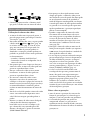 3
3
-
 4
4
-
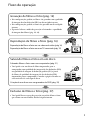 5
5
-
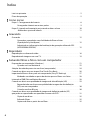 6
6
-
 7
7
-
 8
8
-
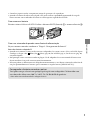 9
9
-
 10
10
-
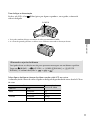 11
11
-
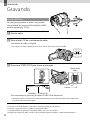 12
12
-
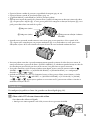 13
13
-
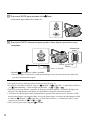 14
14
-
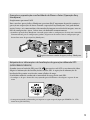 15
15
-
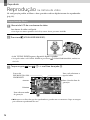 16
16
-
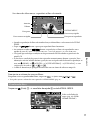 17
17
-
 18
18
-
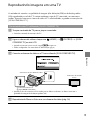 19
19
-
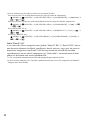 20
20
-
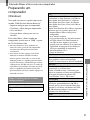 21
21
-
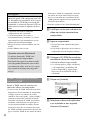 22
22
-
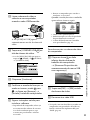 23
23
-
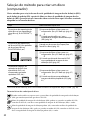 24
24
-
 25
25
-
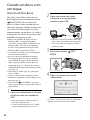 26
26
-
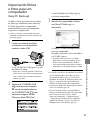 27
27
-
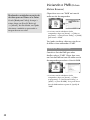 28
28
-
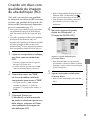 29
29
-
 30
30
-
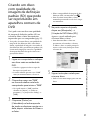 31
31
-
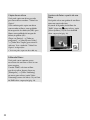 32
32
-
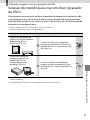 33
33
-
 34
34
-
 35
35
-
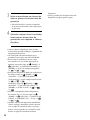 36
36
-
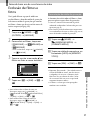 37
37
-
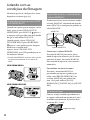 38
38
-
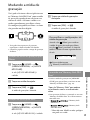 39
39
-
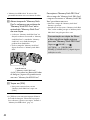 40
40
-
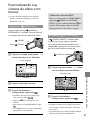 41
41
-
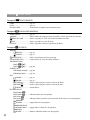 42
42
-
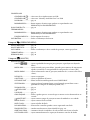 43
43
-
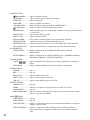 44
44
-
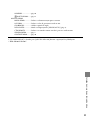 45
45
-
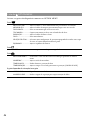 46
46
-
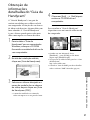 47
47
-
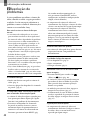 48
48
-
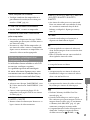 49
49
-
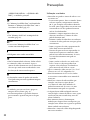 50
50
-
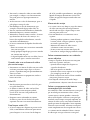 51
51
-
 52
52
-
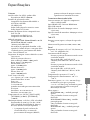 53
53
-
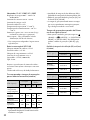 54
54
-
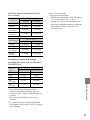 55
55
-
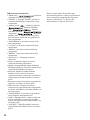 56
56
-
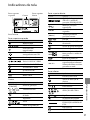 57
57
-
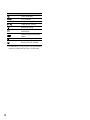 58
58
-
 59
59
-
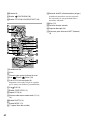 60
60
-
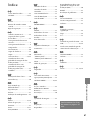 61
61
-
 62
62
-
 63
63
-
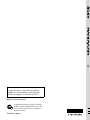 64
64
Artigos relacionados
-
Sony HDR-XR500 Manual do proprietário
-
Sony HDR-XR160 Manual do proprietário
-
Sony HDR-SR10 Manual do proprietário
-
Sony DCR-SX22 Manual do proprietário
-
Sony DCR-SR68 Manual do proprietário
-
Sony HDR-TD10 Manual do proprietário
-
Sony DCR-SX22 Manual do proprietário
-
Sony HDR-SR5 Manual do proprietário
-
Sony DCR-SR47 Manual do proprietário
-
Sony DSC-W380 Manual do proprietário